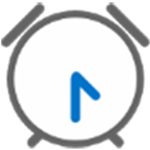
VueMinder Ultimate 2020v2020.03中文破解版
- 软件大小:17.8 MB
- 更新日期:2022-01-09
- 软件语言:简体中文
- 软件类别:国产软件
- 软件授权:免费软件
- 软件官网:未知
- 适用平台:Windows10, Windows8, Windows7, WinVista
- 软件厂商:
软件介绍 人气软件 相关文章 网友评论 下载地址

破解教程
1、在本站下载解压软件得到安装包以及破解补丁;
2、双击“VueMinder_Ultimate_Setup_2.exe”开始安装;
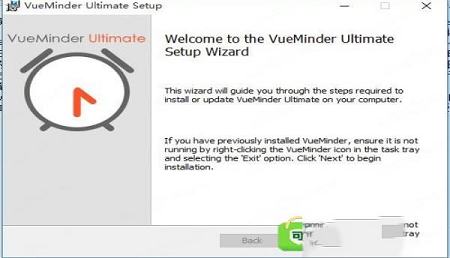
3、勾选i accept,然后点击next;
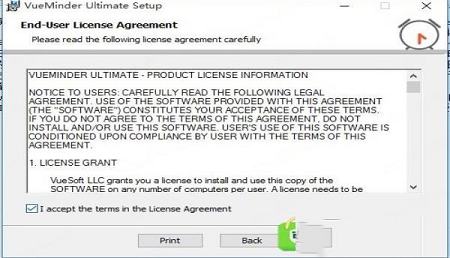
4、选择安装目录,以及勾选是否创建桌面和开始菜单快捷键;
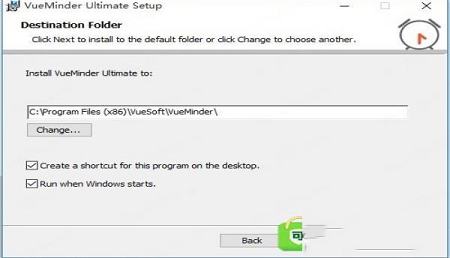
5、确认前面选择无误后点击install开始安装;
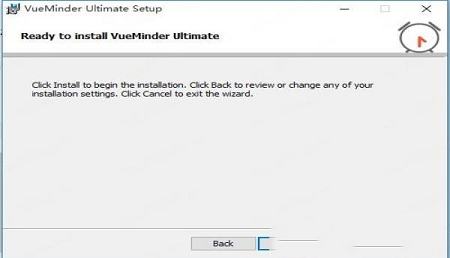
6、正在安装,请稍等片刻;
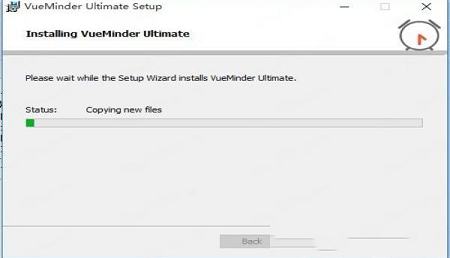
7、安装完成,点击finish退出安装
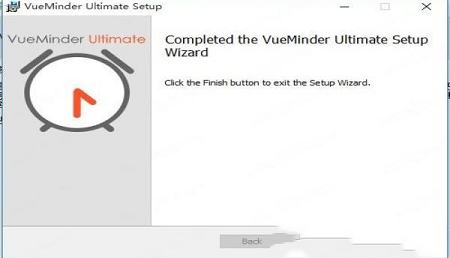
8、这里会叫我们购买许可证,我们先点击继续使用试用版;
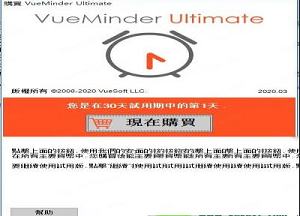
8、此时软件还是试用版,我们先退出软件,右键单击VueMinder任务托盘图标,然后选择“退出”。;

9、将注册表复制并替换到安装目录,然后打开注册机“Keygen”点击register开始注册;
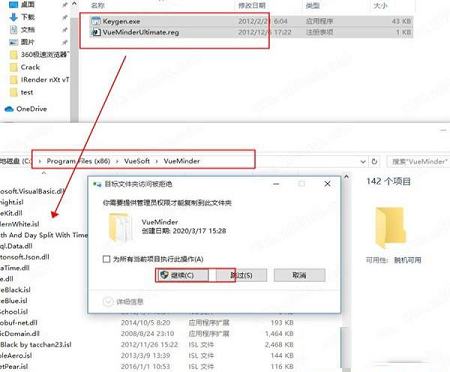
10、此时弹窗注册成功点击确定;
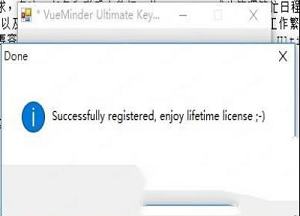
11、此时双击导入安装目录的reg文件,点击是;
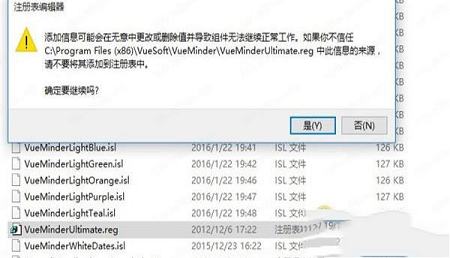
12、此时弹窗成功注册;
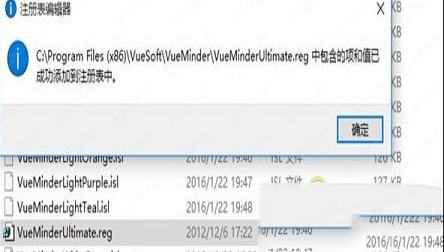
13、此时打开软件发现软件已经完成破解。
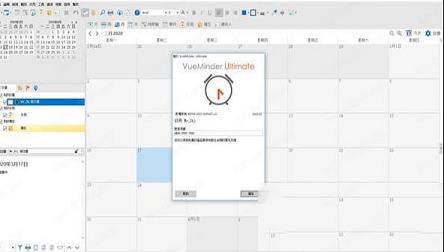
软件功能
1、事件和约会发生一次或每天重复,每周,每月或每年的日程表事件。
2、任务和子任务
定义任务或拆分大任务分解成更小的子任务。
3、注意事项
写笔记和可选引脚他们的日期。
4、联系人管理器
轻松存储和查找联系人信息。
5、多重日历视图
覆盖日历的日、周、月、年、列表和时间表的意见。
6、桌面日历
直接查看您的日程安排上的Windows桌面背景。
7、同步和共享日历
同步你的本地网络,谷歌日历。
微软的Exchange,Outlook中的iCalendar,等等。
8、提醒
查看自定义的弹出式提示,并通过电子邮件。
短信或文本到语音发送提醒给自己或他人。
9、链接数据
活动,任务,便笺和联系人可以很容易地联系到对方,所以你需要的信息总是很方便。
10、打印日历
打印日历,方便离线浏览,使用各种各样的样式和布局。
11、导入/导出数据
采用多种文件格式,包括的iCalendar(ICS)时,Excel、CSV和文本文件导入和导出数据。
12、颜色编码日历
请按颜色编码的事件,任务和笔记组织,添加背景图片,以特殊的日子。
13、自定义数据字段
定义事件,任务,便笺和联系人自定义数据字段。
14、附加文件
它们连接到事件,任务,便笺和联系人快速访问相关文件。
15、另存为Web页
保存您的日历为 HTML 网页的只读浏览的网站上。
16、备份还原
确保重要数据的使用VueMinder内置的自动备份功能的安全。
17、语言翻译
访问 VueMinde r在你的母语和使用区域日期/时间格式。
18、背景图片
通过添加背景图片日期个性化您的日历。
软件特色
一、灵活的提醒选项弹出提醒可以包括描述,图片,视频,音乐,嵌入式网页或文本到语音提醒。
还可以通过桌面警报显示提醒,可以将其设置为自动延后并在显示时播放声音或语音提醒。桌面警报也可以固定在桌面上的某个位置,类似于便签。
提醒可以通过电子邮件,短信和电话发送给您自己以及您想要接收或听取提醒的任何其他人。
可以根据事件和任务的开始和结束时间安排提醒。
可以使用新事件的默认提醒选项单独配置日历。最近可以轻松访问和重新显示被解雇,暂停或发送提醒的内容。
二、Google Calendar Sync
无论何时检测到更改,都会在两个方向上自动将事件和任务与Google日历同步。
查看和管理属于任意数量的不同Google日历帐户的日历,所有这些日历都合并在一个屏幕上。
只需单击一下按钮,即可轻松将现有的Google日历添加到软件中,反之亦然。
离线时查看和修改Google日历 - 不会收到错误消息。一旦检测到Web连接,脱机时所做的更改将自动同步。
Google日历可以作为将软件与许多智能手机和其他移动设备同步的传递方式。
三、通过本地网络共享数据
可以通过本地网络与其他VueMinder用户安全地共享事件,任务,便笺和联系人。
可以单独分配用户权限(阅读器,贡献者或禁止访问权限),也可以使用全局默认值。
对共享数据的更改将自动反映在其他计算机上。
离线时可以访问和修改共享数据。一旦网络连接恢复,数据将自动同步。
四、自定义数据
可以为联系人,事件,任务和备注定义自定义数据字段。
可以导入,导出自定义数据值,并与其他计算机同步
五、将日期背景图像添加到日期
月视图中的每个日期都可以有自己的图片或颜色。
图片可以来自本地硬盘,网络文件夹或互联网。
背景图像可以链接到事件。
六、另存为网页
日历可以保存为网页,包括自动换行和日期高度,以确保日期计划的所有活动的可见性。
日期背景图像和颜色将包含在网页中。
可以定制生成的网页的外观,以便更好地与现有网站集成。
可以指定FTP服务器设置,以将生成的网页自动上载到网站。
七、Microsoft Outlook和Excel集成
可以导入日历并将其导出到Microsoft Outlook和Excel。
通过自动Outlook同步,您可以在软件和Outlook中查看或修改同一日历。
八、桌面日历
可以选择将交互式日历集成到Windows桌面中,以便快速轻松地参考您的日程安排。
主窗口中可用的许多功能(例如事件创建和修改)都可以在桌面日历中执行。
桌面日历属性(如透明度,大小和位置)可以直接从桌面轻松修改。
九、完全可定制的事件外观
为日历,类别,优先级或事件位置指定字体名称,样式和颜色,以及双色渐变背景。
定制外观时有无限的可能性。
可选侧边栏显示关联的日历,类别,优先级或位置颜色。
十、按日,周,月等查看数据
主窗口允许使用多种灵活模式查看数据:日,周,月,年,时间线和列表。
事件,任务和注释可以叠加到同一视图中或单独显示。
这些视图类型中的每一种都有许多设置,用于定制数据显示以匹配您的工作方式。
您可以根据需要配置主窗口的布局,甚至可以同时显示多个视图类型。
文本将自动换行,确保所有相关细节都可见,而不像其他日历程序那样被剪裁。
十一、发布您的日历
通过将ICS日历发布到任何位置(包括使用SSL(安全套接字层)3.0或TLS(传输层安全性)1.0协议的安全服务器)来共享日历。
十二、添加日历订阅,假期,体育日程等
您还可以使用内置日历浏览器轻松订阅假期,当地天气,体育日程等。
订阅ICS日历,该日历可以位于公共服务器上,也可以位于需要身份验证的服务器上。
十三、通过电子邮件发送日历,事件和会议请求
使用iCalendar文件格式通过电子邮件将日历,事件和会议请求发送给他人。
您甚至可以选择同时发送多个事件,而不必单独发送。
十四、联系数据管理
在方便的中心位置跟踪所有联系人数据。您可以从许多来源导入联系人数据,例如CSV文件,Outlook或Google Mail。
可以将联系人分配到通讯组列表或组,可用于发送提醒,会议通知,电子邮件或文本消息。
十五、事件,任务,注释和联系人链接
事件,任务,备注和联系人可以相互链接。建立链接时,它是双向的。
这使您可以轻松跟踪数据项之间的复杂关联,例如为特定客户端执行的服务调用历史记录。
十六、重复任务
适用于需要定期执行的易于忘记的任务,例如更换炉膛过滤器或检查烟雾探测器电池。
完成重复任务后,只需单击其复选框,将自动计算任务的下一个截止日期。没有必要在下次到期时手动重新定义任务。
您还可以将事件标记为已完成。完成的事件可以在日,周或月视图中隐藏或淡化。
可以将任务配置为使用当前日期浮动,直到标记为已完成。
十七、列表视图
提供了事件,任务,注释和联系人列表视图。
可以对行进行排序,分组和过滤。
列表可以导出为Microsoft Excel格式的文件。
搜索结果显示在 列表中。可以执行多次搜索,每次搜索都位于单独的选项卡上。搜索也几乎是即时的,并且在其他地方进行更改或数据同步时动态刷新结果。
十八、打印和打印预览
提供了许多不同的打印样式布局。按天,周,月或年打印。
您还可以打印详细报告,电子邮件样式的备忘录或当前事件和任务列表的内容。
提供实时打印预览。
十九、日期导航
提供了一个多月的导航窗格。只需调整导航窗格的大小,即可显示其他月份。
可以使用向左和向右箭头按钮快速导航上一天或下一天,一周或一个月。
二十、外观主题
可以通过选择不同的外观主题来修改主窗口和桌面日历的整个外观。
软件包含了十几个主题。
提供功能齐全的主题编辑器,可以最终控制软件的外观。
二十一、灵活的重复选项
提供了一整套事件重复规则,几乎涵盖了任何重复模式。
根据个别事件,即将发生的事件或所有事件编辑重复项目。
二十二、许多其他功能......
提供配置向导以帮助您入门。
您可以备份和还原数据。还提供自动备份功能。
几乎任何数据更改都可以撤消。您甚至可以撤消意外打盹或解除提醒。
使用说明
提示与技巧VueMinder拥有众多功能。如果您不想阅读完整的帮助文档(以及谁是?),您仍然可以通过阅读以下提示和技巧,快速了解如何充分发挥使用效果。
一、事件,任务和便笺
通过使用“编辑”菜单中的“复制”和“粘贴”命令,可以快速复制事件,任务和注释。键盘快捷键为Ctrl + C进行复制,Ctrl + V进行粘贴。
您可以通过右键单击上下文菜单轻松地将项目重新分配给不同的日历。 学到更多...
您可以通过右键单击上下文菜单轻松确定项目的优先级和分类。 学到更多...
您可以键入事件或任务的任何有效开始时间,结束时间或持续时间。您不仅限于下拉列表中的可用选项。 学到更多...
您可以使用“事件编辑器”窗口中的“重复”选项卡为事件指定重复模式。 学到更多...
要查看属于周期性系列的事件的出现次数,请使用“事件编辑器”的“重复发生”选项卡上的“显示出现次数”设置。 学到更多...
要查看特定日期的所有事件,任务和注释的列表,请将鼠标光标悬停在导航窗格中的该日期上。 学到更多...
通过右键单击Windows任务栏中的图标并从“新建”子菜单中选择命令,即可添加项目,甚至无需显示主窗口。 学到更多...
默认情况下,当关联的提醒被取消时,事件和任务会自动标记为已完成。您可以从“提醒选项”窗口中禁用此功能。 学到更多...
新事件,任务和备注的默认日历将在日历列表中用箭头指示。要将不同的日历设为默认日历,只需单击它即可。 学到更多...
您可以通过“日历属性”窗口为新事件定义默认设置。您还可以定义在创建新日历时使用的默认设置。 学到更多...
您可以使用“事件编辑器”或“任务编辑器”中的“运行程序”操作来安排任何应用程序在事件的开始时间运行。 学到更多...
当重复任务完成时,即使延迟,也可以根据当前完成日期或原始截止日期自动计算下一个截止日期。
二、联系人和分发列表
在“联系人编辑器”窗口中输入联系人的生日或周年纪念日时,您可以使用联系人编辑器顶部的按钮轻松地将生日或周年纪念日添加到日历中。
右键单击列表视图中的联系人或分发以通过电子邮件发送事件或向选定的联系人发起新的会议请求。 学到更多...
您可以通过右键单击联系人或通讯组列表,然后选择“新建文本消息”命令,直接从软件发送文本消息。 学到更多...
联系人编辑器的“组/文件夹”字段可用于对联系人进行分组。然后,在定义提醒或会议请求的收件人时,可以使用这些组。 学到更多...
三、提醒
提供两种视觉提醒类型,弹出提醒窗口和较小的桌面提醒。尝试他们两个,看看你喜欢哪个。 学到更多...
默认情况下,弹出提醒窗口会将任何活动提醒组合到一个窗口中。您可以通过更改提醒选项在单独的窗口中显示提醒。 学到更多...
可以通过“提醒选项”窗口控制弹出提醒窗口的初始大小和位置。学到更多...
可以使弹出提醒窗口显示在所有其他窗口之上。要切换此行为,请使用提醒窗口底部的复选框。 学到更多...
您可以在弹出提醒窗口中输入任何贪睡长度。您不仅限于下拉列表中提供的暂停选择。 学到更多...
如果您不小心关闭了提醒,则可以通过从“最近提醒”窗口中选择提醒来重新显示提醒。最新的提醒将列在窗口的顶部。 学到更多...
如果您暂停提醒并希望更改提醒的时间,则可以通过从“最近提醒”窗口中选择提醒来重新显示提醒,然后根据需要重新提醒。 学到更多...
如果您收到不再适用的事件的弹出提醒,则可以通过从“打开”按钮的菜单中选择“删除”命令,从提醒窗口中删除该事件。学到更多...
默认情况下,不会显示已标记为已完成的事件和任务的提醒。您可以通过“提醒选项”窗口更改此设置。 学到更多...
如果您不小心关闭了提醒,可以通过选择“编辑”菜单上的“撤消”命令撤消解雇。 学到更多...
桌面警报可以设置为在显示一段时间后自动暂停。 学到更多...
您可以为事件指定任何提醒类型的组合。例如,您可以同时显示弹出提醒和电子邮件通知。 学到更多...
如果您离开计算机并仍希望收到提醒,请使用电子邮件,短信或语音提醒类型。 学到更多...
发送电子邮件提醒时,BCC设置可用于隐藏其他收件人的电子邮件地址。 学到更多...
您可以通过选择纯文本作为邮件格式,强制其始终以纯文本模式(而不是HTML)发送电子邮件提醒。学到更多...
您可以在弹出提醒中嵌入网页。例如,如果您有提醒在线支付账单,您可以将银行的网页包含在提醒中。 学到更多...
您可以通过将电子邮件和短信提醒添加到“收件人”选项卡来向其他人发送电子邮件和短信提醒。 学到更多...
从软件发送短信提醒是免费的,但您的移动运营商可能会收取额外费用。 学到更多...
如果您发布或共享带有提醒的日历,但又不希望自己看到提醒,则可以取消选中“事件编辑器”中的“向事件创建者显示提醒”设置。 学到更多...
弹出提醒窗口可以设置为播放媒体以提醒。媒体可以是音频或视频。音频甚至可以与图片组合。 学到更多...
弹出提醒窗口可以使用文本到语音合成来背诵提醒的内容。 学到更多...
四、日历共享
您可以使用“文件”菜单中的“添加公共日历和假期”命令快速添加假期。 学到更多...
可以从Web上的日历,计算机上的共享文件夹或本地网络创建日历订阅。 学到更多...
要同步所有共享日历,请按F5键或从“共享”菜单中选择“全部同步”命令。 学到更多...
通过在“日历属性”窗口的“共享”选项卡上启用“共享此日历”设置,可以在本地网络上共享日历。 学到更多...
日历可以发布到Web,计算机上的共享文件夹或本地网络。 学到更多...
您可以通过覆盖“日历属性”窗口的“共享”选项卡上的“所有人”设置来控制您共享的日历的用户权限。 学到更多...
如果您使用Google日历,则可以在“日历属性”窗口中启用Google Sync,从而自动在Google日历和软件之间同步日历。 学到更多...
通过右键单击并选择“通过电子邮件发送”命令,可以通过电子邮件将日历和事件发送给其他人。 学到更多...
发布到不支持本地时区的Web日历时,请取消选中日历的“发布”设置中的UTC选项。 学到更多...
发布或共享带有提醒的日历时,您可以通过在事件编辑器中输入其Windows用户名来控制哪些人将看到提醒。 学到更多...
导出到iCalendar文件时,您可以包括外观和提醒设置,但其他日历程序将忽略此信息。 学到更多...
您可以通过双击文件将iCalendar(.ics)文件导入。无论软件是否已在运行,都可以执行此操作。 学到更多...
五、Excel和Outlook
如果使用Outlook,则可以通过在“日历属性”窗口中启用Outlook Sync来自动同步Outlook和软件之间的日历。 学到更多...
日历可以导出到iCalendar文件,Excel或Outlook。要导出日历,请右键单击日历名称,然后选择“导出”命令。 学到更多...
您可以将日历导出到Outlook,但为了使它们保持同步,请使用日历属性中的自动Outlook同步设置。 学到更多...
导出到Excel时,无需另存为Excel电子表格。您可以选择另存为不同的文件类型,例如XML,HTML或纯文本。 学到更多...
可以使用至少3列从“Excel”,“csv”和制表符分隔的文本文件导入事件:“标题”,“开始”和“结束”。使用“日历”列导入属于多个日历的事件。 学到更多...
您可以从iCalendar文件,Excel,ics,文本文件和Outlook导入事件,任务和备注。要导入,请在“日历列表”中单击鼠标右键,然后选择“导入”命令。 学到更多...
六、界面定制
使用“外观”工具栏可以轻松修改日历或事件的外观。 学到更多...
您可以通过“日历选项”窗口更改一周的第一天。 学到更多...
您可以调整导航窗格区域的大小以显示更多月份,或者如果有空白区域,则可以使显示的月份更合适。 学到更多...
您可以通过从月视图设置菜单中选择“压缩周末”选项来压缩月视图中的周末显示。学到更多...
您可以通过从月视图设置菜单中选择“显示完整日期”选项,在月视图中显示每个日期的月份和日期编号。 学到更多...
如果您不希望Windows桌面上显示日历,则可以通过取消选中“查看”菜单中的“桌面日历”选项来关闭。 学到更多...
您可以通过右键单击菜单并选择“自定义”命令来自定义菜单和工具栏。也可以为大多数菜单命令分配键盘快捷键。 学到更多...
可以在主窗口中拖放日,周,月,年,时间轴和列表选项卡以创建自定义布局。您还可以同时拥有视图,例如日和月。 学到更多...
通过在主窗口的区域中使用自动隐藏功能,您可以为日历视图释放更多屏幕空间,而这些区域不需要一直查看。 学到更多...
您可以通过将主窗口的每个窗格拖动到另一个位置来自定义主窗口的布局。 学到更多...
您可以通过从“外观选项”窗口中选择其他主题来更改视觉外观。 学到更多...
如果您不喜欢桌面日历的外观,可以通过单击桌面日历窗口右上角的“主题”按钮来选择其他主题。 学到更多...
通过在“日历选项”窗口中启用辅助时区,您可以在日视图和周视图中并排显示两个同时显示的时区。 学到更多...
提供时钟的模拟和数字版本。您可以通过从“视图”菜单中选择“时钟”选项来显示时钟。 学到更多...
您可以通过单击“列”按钮并选择要查看的列来自定义“事件和任务列表”中显示的列。 学到更多...
您可以通过将列标题拖动到所需位置来重新排列事件和任务列表的列顺序。 学到更多...
您可以通过启用“列表”视图中的“按框显示分组”设置,然后将列拖到此框,根据值(例如“类别”)对行进行分组。 学到更多...
如果您已自定义主窗口的布局但希望将其重置为出厂默认设置,请使用“窗口”菜单中的“重置窗口布局”命令。 学到更多...
如果您对主窗口的布局感到满意,则可以通过取消选中“窗口”菜单上的“显示可停靠窗格标题”选项,为窗口内容腾出更多空间。 学到更多...
七、日历和事件外观
导航窗格将对包含事件的任何日期进行颜色编码。颜色将设置为该日期的第一个可见事件。 学到更多...
“日历项目”区域的选项卡使您可以根据关联的日历,类别,优先级和位置在显示事件颜色之间切换。 学到更多...
要快速访问日历的属性,请双击日历列表中的日历。这也适用于类别,优先级和位置。 学到更多...
在“外观选项”窗口中启用此功能后,事件可以单独修改其外观。 学到更多...
八、日历视图
您可以通过切换日历列表中的日历复选框来显示或隐藏属于日历的所有事件。 学到更多...
可以通过将事件拖放到不同的日期或时间段来快速重新安排事件。 学到更多...
通过选择“视图”菜单上的“隐藏已完成事件”选项,可以自动隐藏已完成的事件。 学到更多...
每种视图类型都有其他设置,例如显示的天数或周数,可以从视图右上角的齿轮图标访问。 学到更多...
如果在“月”视图中看不到事件的整个标题,请将光标悬停在事件上。将显示工具提示以及事件的详细信息,包括事件的描述和提醒状态。 学到更多...
列表视图提供许多高级功能,例如可自定义的筛选条件以及将列表内容导出到Excel的功能。 学到更多...
九、键盘快捷键
您可以通过按Ctrl + G或从“转到”菜单中选择“转到日期”命令快速转到任何日期。 学到更多...
您可以在任何窗口上按F1键以获得该窗口的详细帮助。 学到更多...
您可以指定全局热键以快速查看主窗口。可以在“程序选项”窗口中设置热键。学到更多...
要快速搜索事件,任务,记事或联系人,请按Ctrl + F. 列表视图将显示包含搜索文本的所有匹配项。 学到更多...
十、其他提示
单击“打印”窗口上的“自动预览”按钮,查看在调整各种打印布局和设置时输出的显示方式。 学到更多...
通过从“文件”菜单启用自动数据备份功能,可以防止意外数据丢失。 学到更多...
配置向导可帮助指导您完成第一次运行时设置步骤。如果您想重复该向导,可以从“文件”菜单中找到它。 学到更多...
有一个活跃的用户社区。从“帮助”菜单中选择“VueMinder论坛”以查看或参与讨论。 学到更多...
如果您想知道某些内容是如何工作的,可以使用常见问题解答。单击“帮助”菜单上的“常见问题”命令以查看常见问题解答。 学到更多...
将在Windows启动时运行。可以从“程序选项”窗口禁用此设置。 学到更多...
关闭窗口后,软件将继续在后台运行。要完全退出,请从任务托盘图标中选择“退出”命令。 学到更多...
无论何时进行更改,都会自动保存。如果您的系统断电或意外关闭,您将不会丢失任何数据。
下载地址
-
VueMinder Ultimate 2020v2020.03中文破解版
普通下载地址
资源服务器故障请点击上面网盘下载
其他版本下载
- 查看详情低调桌面时钟软件 V1.1 绿色免费版121K 简体中文24-06-04
- 查看详情敬业签电脑版 V3.4.0.0 官方最新版92.89M 简体中文24-05-20
- 查看详情StartAllBack汉化破解版 V3.7.9.4905 免授权码版1.75M 简体中文24-04-24
- 查看详情startallback(win11开始菜单工具) V3.7.3.4856 官方中文版1.76M 简体中文24-01-02
- 查看详情元气壁纸电脑版 V2023.11.30 官方最新版107.26M 简体中文23-12-09
- 查看详情Meeting Timer(桌面倒计时小工具) V1.6.2 官方最新版564K 英文23-11-21
- 查看详情超级兔子便签PC版 V1.2.16.45 官方版53.04M 简体中文23-11-17
- 查看详情GitHub Desktop中文版 V3.3.5.0 绿色免安装版109.84M 简体中文23-11-09
人气软件

向日葵客户端v11.0.0.33826绿色版4.42 MB
/简体中文
Spacedesk(分屏软件) V1.0.50 官方最新版3.26M
/简体中文
Hidetoolzv3.0绿色破解版54.7 MB
/简体中文
Stardock Start11直装破解版 V1.36 简体中文版29.02M
/简体中文
WallpaperShowHide(桌面图标隐藏) V1 免费版405K
/简体中文
天选姬2壁纸 V2.3.1 官方最新版2.59 MB
/简体中文
YYNote(小黄条)v3.0.5破解版1.83 MB
/简体中文
StartAllBack汉化破解版 V3.5.3.4533 免授权码版1.51 MB
/简体中文
腾讯桌面整理软件官方版V3.0v3.0.1411.12717.64 MB
/简体中文
StartAllBack汉化破解版 V3.5.0.4502 免授权码版1.51 MB
/简体中文
相关文章
-
无相关信息
查看所有评论>>网友评论共0条








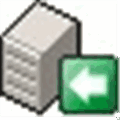
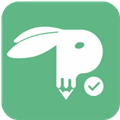


 DirectX修复工具官方正式版v4.0
DirectX修复工具官方正式版v4.0 我的世界Error437 V2023 官方最新版
我的世界Error437 V2023 官方最新版 Bandizip专业版破解版 V7.29.0 免激活码版
Bandizip专业版破解版 V7.29.0 免激活码版 猎豹免费wifiv5.1.1711091 电脑版
猎豹免费wifiv5.1.1711091 电脑版 图吧工具箱v2021最新版
图吧工具箱v2021最新版 舔狗模拟器v1.2正式版
舔狗模拟器v1.2正式版 DISM++V10.1最新官方版
DISM++V10.1最新官方版 FL Studio 21中文破解版 v21.3.2304
FL Studio 21中文破解版 v21.3.2304 石河伦吾的朋友们破解版
石河伦吾的朋友们破解版







精彩评论